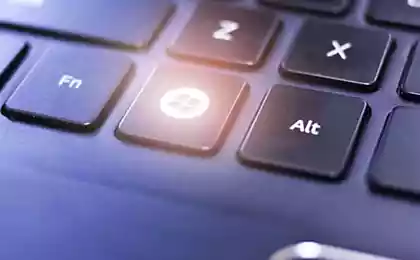977
120 atajos de teclado para todas las ocasiones. Esto simplificará su trabajo en el equipo!
Las computadoras se han convertido en una parte integral de nuestras vidas. Ellos están presentes en casi todos los hogares, y en el trabajo más que tratar con ellos. Pero no todo el mundo sabe que, a sabiendas de algunos golpes de teclado, puede acelerar enormemente y simplificar el trabajo en equipo. .cc se reunieron para hasta 120 atajos de teclado para todas las ocasiones, que se pueden usar para Windows, MS Word, MS Ecel, Firefo, Google Chrome, Gmail, Mac OS.
El sistema operativo Windows:
1. Ctrl + C - Copiar. Para ver el contenido del portapapeles en MS Office, pulse Ctrl + C dos veces.
2. Ctrl + N - crear un nuevo documento
. 3. Ctrl + O- abierta.
4. Ctrl + S - guardar
. 5. Ctrl + V -. Pasta
6. Ctrl + W - para cerrar la ventana
. 7. Ctrl + X -. Corte
8. Ctrl + Y - repetir la acción deshecha
. 9. Ctrl + Z - deshacer el último cambio
. 10. Ctrl + Inicio - para pasar a la parte superior del documento
. 11. Ctrl + Fin - Cambiar al final
. 12. Windows + E -. Abra Windows Explorador de Windows (Eplorer)
13. Windows + D - Minimizar todas las ventanas haciendo clic en el escritorio, o restaurar la ventana
. 14. Windows + U - apague su computadora
. 15. Alt + Tab - le permite cambiar entre las ventanas abiertas. Mantenga pulsada la tecla Alt, presione repetidamente Tab, seleccione la ventana de la imagen y suelte la tecla. Además, puede utilizar una combinación de Windows + Tab. En este caso, un par de clics y permitir Tab para seleccionar la ventana que desee, a continuación, hay que pulsar Intro.
16. Alt + Tab + Mayús y Windows + Tab + Mayús ventana de desplazamiento hacia atrás. Alt - hacer que el menú del sistema de una ventana abierta. Para trabajar allí, puede utilizar la flecha o Alt + letra. Después de pulsar Alt aparecen subrayados o letra resaltada, clic que abre la sección correspondiente del menú.
17. Shift + F10 - abrir el menú contextual del objeto actual y seleccione la sección puede usar las flechas arriba / abajo. Esta combinación sustituye a pulsar el botón derecho del ratón. Además del sistema operativo de Windows puede especificar atajos de teclado individuales para un acceso rápido a los programas. En el escritorio, haga clic en el icono de la aplicación deseada, haga clic y seleccione "Propiedades". En el cuadro de diálogo, vaya a la pestaña "Etiqueta". En el "acceso directo" introducir la clave.
18. Ctrl + Alt para tecla seleccionada aparecerá automáticamente. Luego haga clic en Aceptar. Para llamar al programa deseado tendrá que utilizar Ctrl Alt clave especificada + +.
MS Word:
19. Espacio Ctrl + - eliminar el formato del área seleccionada. Cambia el formato de la entrada más texto.
20. Ctrl + 0 - cambiar el espaciado entre párrafos
. 21. Ctrl + 1 - establece el interlineado entre líneas
. 22. Ctrl + 2 - establece doble espacio entre líneas
. 23. Ctrl + 5 - establece la distancia media línea
. 24. Alt + Shift + D - muestra la fecha actual
. 25. Alt + Shift + T - muestra la hora actual
.
MS Ecel:
26. F2 - abre la célula y permite la edición
. 27. Ctrl + Espacio - seleccione la columna
. 28. Ctrl + Enter -. Llenar celdas seleccionadas los mismos datos
29. Mayús + Espacio - seleccione el número
. 30. Ctrl + Inicio - para desplazarse al principio del documento, la celda A1 está activo
. 31. Ctrl + Re Pág - ir a la página siguiente del libro
. 32. Ctrl + Av Pág - vaya a la página anterior del libro
. 33. Ctrl + 1 - abrir las celdas de formato
. 34. Ctrl + Shift + 4 (Ctrl + $) -. Aplicar un formato de moneda con dos caracteres después del punto decimal
35. Ctrl + Shift + 5 (Ctrl +%) -. Para aplicar el formato de porcentaje
36. Ctrl +: (Ctrl + colon) - visualizar la hora actual
. 37. Ctrl +; (Ctrl + punto y coma) - muestra la fecha actual
. 38. Ctrl + "(Ctrl + comilla doble) - la primera copia de la celda actual
.
Google Chrome:
39. F6, Ctrl + L o ALT + D -. Para pasar a la entrada disponible de la zona del teclado e identifica su contenido, por ejemplo, en la barra de direcciones
40. F11 -. Abrir la página actual en el modo de pantalla completa, para salir de este modo hay que pulsar de nuevo F11
41. Alt + Inicio - abre su página de inicio en la pestaña actual
. 42. Retroceso o Alt + flecha izquierda - vuelve a la página anterior en la historia
. 43. Shift + Retroceso o Alt + Flecha derecha - ir a la siguiente página en la historia
. 44. Ctrl + Shift + Supr - hace aparecer un cuadro de diálogo "Borrar historial»;
45. Ctrl + Enter - agrega www. antes de la introducción en la barra de direcciones y después de .com (es decir, se convierte en google www.google.com ).
46. Ctrl + Shift + N - abre una nueva ventana en modo incógnito
. 47. Ctrl + Tab o Ctrl + Av Pág - desplazarse a la siguiente pestaña
. 48. Ctrl + Shift + Tab o Ctrl + Re Pág - Se desplaza a la ficha anterior
. 49. Ctrl + Shift + T - reabre la última pestaña cerrada
. 50. Ctrl + Shift + J - abre una herramienta de desarrollo, donde se puede ver el código fuente de la página
. 51. Shift + Alt + T - la transición a la barra de herramientas del navegador; flechas - se mueven entre herramientas, Enter - selección de la herramienta
. 52. Shift + Esc - abre el "Administrador de tareas»
. 53. Ctrl ++ (plus) - aumenta el tamaño de la página
. 54. Ctrl + - (menos) - reducir la escala de la página
. 55. Ctrl + 0 - devuelve el estándar (100%) de la escala de la página
. 56. Ctrl + 1 - Ctrl + 8 -. Vaya a la ficha con el número de serie correspondiente
57. Ctrl + 9 - ir a la última pestaña; buscar su motor de búsqueda predeterminado.
58. Ctrl + D - guarda la página actual como favorito
. 59. Ctrl + F o Ctrl + G - hace que el cuadro de búsqueda de texto
. 60. Ctrl + H - se abre una página de la historia
. 61. Ctrl + J - abre la página de descarga
. 62. Ctrl + K o Ctrl + E - se mueve en la barra de direcciones
. 63. Ctrl + N - abre una nueva ventana
. 64. Ctrl + O - abre una ventana para abrir un archivo
. 65. Ctrl + P - empieza a imprimir la página actual
. 66. Ctrl + R o F5 - refresca la página actual
. 67. Ctrl + S - guarda la página actual
. 68. Ctrl + T - abre una nueva pestaña
. 69. Ctrl + T - se abre una página con su fuente. Cabe señalar que la entrada en la barra de direcciones - «vista de código: la dirección de la página" también abre la fuente de la página
. 70. Ctrl + W o Ctrl + F4 - cerrar la ventana emergente o la ficha actual; Además, al hacer clic en los enlaces, Google Chrome, usted puede olvidarse de el botón derecho del ratón con las siguientes combinaciones notables: Ctrl + clic en el enlace (o haga clic en el enlace con el botón central del ratón o la rueda de desplazamiento) - abre el enlace en una nueva pestaña, dejando de edad - actual; Ctrl + Mayús + clic en el enlace (o Mayús + clic en el enlace con el botón central del ratón o la rueda de desplazamiento) - abre el enlace en una nueva pestaña y cambia a la misma; Mayúsculas + clic en el enlace - se abre en una nueva ventana
.
Mozila Firefo:
71. F5 - actualiza la página
. 72. Espacio - desplazarse por la página
. 73. Mayús + barra espaciadora página -prokruchivaet arriba.
74. Alt-Home - abre la página
. 75. Ctrl + Shift + T - reabre la última pestaña cerrada; / - Abre el cuadro de búsqueda a medida que escribe
. 76. Ctrl ++ (plus) - aumenta el tamaño de la página
. 77. Ctrl + - (menos) - reducir la escala de la página
. 78. Ctrl + D - guarda la página actual como favorito
. 79. Ctrl + F - abre una ventana de búsqueda de texto
. 80. Ctrl + K - ir a la barra de búsqueda
. 81. Ctrl + L - entrar en la barra de direcciones
. 82. Ctrl + T - abre una nueva pestaña
. 83. Ctrl-W - cierra pestaña; como suplemento - Utilizar marcadores con palabras clave. Para recordar su sitio favorito, o parte de su visita a marcador. Después de guardar con un clic del botón derecho del ratón en esta pestaña, abra sus propiedades. Especifique "nombre corto" (que también es la palabra clave), conservado. Como resultado, en la barra de direcciones, puede introducir directamente la palabra, se abrirá la página deseada.
Gmail:
84. Tab + Enter - enviar una carta; / - Se mueve en el cuadro de búsqueda
. 85. A - escribir la respuesta a todas
. 86. C - crear una nueva carta
. 87. F - enviar una carta
. 88. K - abre la conversación anterior, o mueve el cursor al contacto previo
. 89. J - abre la siguiente conversación, o mueve el cursor a la siguiente contacto
. 90. M - esconde una conversación posterior correspondencia no llega en su bandeja de entrada
. 91. N - abre la siguiente carta a la conversación
. 92. P - abre la última letra en la cadena
. 93. R - escribir una respuesta a la carta de
. 94. X - selecciona una conversación, a continuación, puede eliminar, ocultar, o aplicar una acción diferente de la lista desplegable
. 95. G + C - abre una lista de contactos
. 96. G + I - abre la bandeja de entrada
. 97. G + S - va a la lista de mensajes marcados
. 98. Y + O - guarda la conversación actual y abre la siguiente carta; # + O (o]) - elimina la conversación y se abre la siguiente carta
. 99. Ctrl + S - guarda el mensaje como borrador
.
El sistema operativo Mac:
100. Opción + Cmd + D - muestra u oculta el panel
. 101. Muelle Cmd + Opción + H - oculta todos los programas, excepto aquella en la que usted trabaja
. 102. Cmd + W - Cierra la ventana abierta activa
. 103. Opción + Cmd + W - cierra todas las ventanas
. 104. Opción + Comando + flecha derecha -. Abre el directorio y / o subdirectorio en la lista en el Finder
105. Cmd + [- va a la carpeta anterior
. 106. Cmd +] - se mueve a la siguiente carpeta
. 107. Cmd + Shift + 3 - copiar la pantalla al portapapeles
. 108. Cmd + Shift + 4 - única copia de la pantalla en el portapapeles
. 109. Mayús + Opción + Comando + Q - Acceso inmediato
. 110. Shift + Cmd + Q -. Salir después de 2 minutos
111. Shift + Cmd + Supr - se vacía la papelera de reciclaje
. 112. T Cmd + - Abre una nueva ventana en Safari
. 113. Cmd + K - abre una conexión con el servidor
. 114. Shift + Cmd +? - Causa una ventana de ayuda
. 115. - carga de DVD-ROM, CD-ROM, USB-drive
. 116. Comando + Opción + I -. La apertura de una ventana "Inspector»
117. Comando + Opción + Esc - selecciona un programa de ejecución obligatoria
. 118. botón Opción + Power Cmd + - pone el equipo en modo de suspensión
. Botón + potencia 119. Cmd + Comando - obligado a reiniciar el equipo
. Botón + Comando + potencia 120. Cmd + Opción - cerrar todos los programas y apagar el ordenador
.
Recuerde combinaciones vinculadas a las funciones que se utilizan con más frecuencia. Cuando te acostumbras a usarlos, te darás cuenta de que el trabajo se hace mucho más rápido y más fácil!
a través takprosto cc
El sistema operativo Windows:
1. Ctrl + C - Copiar. Para ver el contenido del portapapeles en MS Office, pulse Ctrl + C dos veces.
2. Ctrl + N - crear un nuevo documento
. 3. Ctrl + O- abierta.
4. Ctrl + S - guardar
. 5. Ctrl + V -. Pasta
6. Ctrl + W - para cerrar la ventana
. 7. Ctrl + X -. Corte
8. Ctrl + Y - repetir la acción deshecha
. 9. Ctrl + Z - deshacer el último cambio
. 10. Ctrl + Inicio - para pasar a la parte superior del documento
. 11. Ctrl + Fin - Cambiar al final
. 12. Windows + E -. Abra Windows Explorador de Windows (Eplorer)
13. Windows + D - Minimizar todas las ventanas haciendo clic en el escritorio, o restaurar la ventana
. 14. Windows + U - apague su computadora
. 15. Alt + Tab - le permite cambiar entre las ventanas abiertas. Mantenga pulsada la tecla Alt, presione repetidamente Tab, seleccione la ventana de la imagen y suelte la tecla. Además, puede utilizar una combinación de Windows + Tab. En este caso, un par de clics y permitir Tab para seleccionar la ventana que desee, a continuación, hay que pulsar Intro.
16. Alt + Tab + Mayús y Windows + Tab + Mayús ventana de desplazamiento hacia atrás. Alt - hacer que el menú del sistema de una ventana abierta. Para trabajar allí, puede utilizar la flecha o Alt + letra. Después de pulsar Alt aparecen subrayados o letra resaltada, clic que abre la sección correspondiente del menú.
17. Shift + F10 - abrir el menú contextual del objeto actual y seleccione la sección puede usar las flechas arriba / abajo. Esta combinación sustituye a pulsar el botón derecho del ratón. Además del sistema operativo de Windows puede especificar atajos de teclado individuales para un acceso rápido a los programas. En el escritorio, haga clic en el icono de la aplicación deseada, haga clic y seleccione "Propiedades". En el cuadro de diálogo, vaya a la pestaña "Etiqueta". En el "acceso directo" introducir la clave.
18. Ctrl + Alt para tecla seleccionada aparecerá automáticamente. Luego haga clic en Aceptar. Para llamar al programa deseado tendrá que utilizar Ctrl Alt clave especificada + +.
MS Word:
19. Espacio Ctrl + - eliminar el formato del área seleccionada. Cambia el formato de la entrada más texto.
20. Ctrl + 0 - cambiar el espaciado entre párrafos
. 21. Ctrl + 1 - establece el interlineado entre líneas
. 22. Ctrl + 2 - establece doble espacio entre líneas
. 23. Ctrl + 5 - establece la distancia media línea
. 24. Alt + Shift + D - muestra la fecha actual
. 25. Alt + Shift + T - muestra la hora actual
.
MS Ecel:
26. F2 - abre la célula y permite la edición
. 27. Ctrl + Espacio - seleccione la columna
. 28. Ctrl + Enter -. Llenar celdas seleccionadas los mismos datos
29. Mayús + Espacio - seleccione el número
. 30. Ctrl + Inicio - para desplazarse al principio del documento, la celda A1 está activo
. 31. Ctrl + Re Pág - ir a la página siguiente del libro
. 32. Ctrl + Av Pág - vaya a la página anterior del libro
. 33. Ctrl + 1 - abrir las celdas de formato
. 34. Ctrl + Shift + 4 (Ctrl + $) -. Aplicar un formato de moneda con dos caracteres después del punto decimal
35. Ctrl + Shift + 5 (Ctrl +%) -. Para aplicar el formato de porcentaje
36. Ctrl +: (Ctrl + colon) - visualizar la hora actual
. 37. Ctrl +; (Ctrl + punto y coma) - muestra la fecha actual
. 38. Ctrl + "(Ctrl + comilla doble) - la primera copia de la celda actual
.
Google Chrome:
39. F6, Ctrl + L o ALT + D -. Para pasar a la entrada disponible de la zona del teclado e identifica su contenido, por ejemplo, en la barra de direcciones
40. F11 -. Abrir la página actual en el modo de pantalla completa, para salir de este modo hay que pulsar de nuevo F11
41. Alt + Inicio - abre su página de inicio en la pestaña actual
. 42. Retroceso o Alt + flecha izquierda - vuelve a la página anterior en la historia
. 43. Shift + Retroceso o Alt + Flecha derecha - ir a la siguiente página en la historia
. 44. Ctrl + Shift + Supr - hace aparecer un cuadro de diálogo "Borrar historial»;
45. Ctrl + Enter - agrega www. antes de la introducción en la barra de direcciones y después de .com (es decir, se convierte en google www.google.com ).
46. Ctrl + Shift + N - abre una nueva ventana en modo incógnito
. 47. Ctrl + Tab o Ctrl + Av Pág - desplazarse a la siguiente pestaña
. 48. Ctrl + Shift + Tab o Ctrl + Re Pág - Se desplaza a la ficha anterior
. 49. Ctrl + Shift + T - reabre la última pestaña cerrada
. 50. Ctrl + Shift + J - abre una herramienta de desarrollo, donde se puede ver el código fuente de la página
. 51. Shift + Alt + T - la transición a la barra de herramientas del navegador; flechas - se mueven entre herramientas, Enter - selección de la herramienta
. 52. Shift + Esc - abre el "Administrador de tareas»
. 53. Ctrl ++ (plus) - aumenta el tamaño de la página
. 54. Ctrl + - (menos) - reducir la escala de la página
. 55. Ctrl + 0 - devuelve el estándar (100%) de la escala de la página
. 56. Ctrl + 1 - Ctrl + 8 -. Vaya a la ficha con el número de serie correspondiente
57. Ctrl + 9 - ir a la última pestaña; buscar su motor de búsqueda predeterminado.
58. Ctrl + D - guarda la página actual como favorito
. 59. Ctrl + F o Ctrl + G - hace que el cuadro de búsqueda de texto
. 60. Ctrl + H - se abre una página de la historia
. 61. Ctrl + J - abre la página de descarga
. 62. Ctrl + K o Ctrl + E - se mueve en la barra de direcciones
. 63. Ctrl + N - abre una nueva ventana
. 64. Ctrl + O - abre una ventana para abrir un archivo
. 65. Ctrl + P - empieza a imprimir la página actual
. 66. Ctrl + R o F5 - refresca la página actual
. 67. Ctrl + S - guarda la página actual
. 68. Ctrl + T - abre una nueva pestaña
. 69. Ctrl + T - se abre una página con su fuente. Cabe señalar que la entrada en la barra de direcciones - «vista de código: la dirección de la página" también abre la fuente de la página
. 70. Ctrl + W o Ctrl + F4 - cerrar la ventana emergente o la ficha actual; Además, al hacer clic en los enlaces, Google Chrome, usted puede olvidarse de el botón derecho del ratón con las siguientes combinaciones notables: Ctrl + clic en el enlace (o haga clic en el enlace con el botón central del ratón o la rueda de desplazamiento) - abre el enlace en una nueva pestaña, dejando de edad - actual; Ctrl + Mayús + clic en el enlace (o Mayús + clic en el enlace con el botón central del ratón o la rueda de desplazamiento) - abre el enlace en una nueva pestaña y cambia a la misma; Mayúsculas + clic en el enlace - se abre en una nueva ventana
.
Mozila Firefo:
71. F5 - actualiza la página
. 72. Espacio - desplazarse por la página
. 73. Mayús + barra espaciadora página -prokruchivaet arriba.
74. Alt-Home - abre la página
. 75. Ctrl + Shift + T - reabre la última pestaña cerrada; / - Abre el cuadro de búsqueda a medida que escribe
. 76. Ctrl ++ (plus) - aumenta el tamaño de la página
. 77. Ctrl + - (menos) - reducir la escala de la página
. 78. Ctrl + D - guarda la página actual como favorito
. 79. Ctrl + F - abre una ventana de búsqueda de texto
. 80. Ctrl + K - ir a la barra de búsqueda
. 81. Ctrl + L - entrar en la barra de direcciones
. 82. Ctrl + T - abre una nueva pestaña
. 83. Ctrl-W - cierra pestaña; como suplemento - Utilizar marcadores con palabras clave. Para recordar su sitio favorito, o parte de su visita a marcador. Después de guardar con un clic del botón derecho del ratón en esta pestaña, abra sus propiedades. Especifique "nombre corto" (que también es la palabra clave), conservado. Como resultado, en la barra de direcciones, puede introducir directamente la palabra, se abrirá la página deseada.
Gmail:
84. Tab + Enter - enviar una carta; / - Se mueve en el cuadro de búsqueda
. 85. A - escribir la respuesta a todas
. 86. C - crear una nueva carta
. 87. F - enviar una carta
. 88. K - abre la conversación anterior, o mueve el cursor al contacto previo
. 89. J - abre la siguiente conversación, o mueve el cursor a la siguiente contacto
. 90. M - esconde una conversación posterior correspondencia no llega en su bandeja de entrada
. 91. N - abre la siguiente carta a la conversación
. 92. P - abre la última letra en la cadena
. 93. R - escribir una respuesta a la carta de
. 94. X - selecciona una conversación, a continuación, puede eliminar, ocultar, o aplicar una acción diferente de la lista desplegable
. 95. G + C - abre una lista de contactos
. 96. G + I - abre la bandeja de entrada
. 97. G + S - va a la lista de mensajes marcados
. 98. Y + O - guarda la conversación actual y abre la siguiente carta; # + O (o]) - elimina la conversación y se abre la siguiente carta
. 99. Ctrl + S - guarda el mensaje como borrador
.
El sistema operativo Mac:
100. Opción + Cmd + D - muestra u oculta el panel
. 101. Muelle Cmd + Opción + H - oculta todos los programas, excepto aquella en la que usted trabaja
. 102. Cmd + W - Cierra la ventana abierta activa
. 103. Opción + Cmd + W - cierra todas las ventanas
. 104. Opción + Comando + flecha derecha -. Abre el directorio y / o subdirectorio en la lista en el Finder
105. Cmd + [- va a la carpeta anterior
. 106. Cmd +] - se mueve a la siguiente carpeta
. 107. Cmd + Shift + 3 - copiar la pantalla al portapapeles
. 108. Cmd + Shift + 4 - única copia de la pantalla en el portapapeles
. 109. Mayús + Opción + Comando + Q - Acceso inmediato
. 110. Shift + Cmd + Q -. Salir después de 2 minutos
111. Shift + Cmd + Supr - se vacía la papelera de reciclaje
. 112. T Cmd + - Abre una nueva ventana en Safari
. 113. Cmd + K - abre una conexión con el servidor
. 114. Shift + Cmd +? - Causa una ventana de ayuda
. 115. - carga de DVD-ROM, CD-ROM, USB-drive
. 116. Comando + Opción + I -. La apertura de una ventana "Inspector»
117. Comando + Opción + Esc - selecciona un programa de ejecución obligatoria
. 118. botón Opción + Power Cmd + - pone el equipo en modo de suspensión
. Botón + potencia 119. Cmd + Comando - obligado a reiniciar el equipo
. Botón + Comando + potencia 120. Cmd + Opción - cerrar todos los programas y apagar el ordenador
.
Recuerde combinaciones vinculadas a las funciones que se utilizan con más frecuencia. Cuando te acostumbras a usarlos, te darás cuenta de que el trabajo se hace mucho más rápido y más fácil!
a través takprosto cc
5 variedades de té para una buena salud. Lea más acerca de sus buenos hábitos!
Fácil y rápida para limpiar el pescado en las escalas. Ahora usted no tendrá que lavar toda la cocina!